Hoe verwijder ik Alle Facebook-berichten om uw postvak in te wissen? Stap voor stap handleiding
het versturen van een bericht naar onze vrienden via Facebook is een zeer eenvoudige procedure, we zullen gewoon het menu te openen, kiezen naar wie we het bericht sturen, componeren en verzenden.
deze taak, die zo eenvoudig is, is vaak ongeorganiseerd in ons berichtencentrum en zorgt ervoor dat we de controle verliezen over onze gesprekken die we hebben in de lade van het sociale netwerk. Daarom is het noodzakelijk om berichten tegelijkertijd te verwijderen of ze één voor één te verwijderen.
In dit artikel laten we u de verschillende manieren zien die er zijn om alle Facebook-berichten tegelijk te verwijderen en praten we over extensies in browsers om gesprekken te verwijderen, en de risico ‘ s die we kunnen lopen met het gebruik van dit soort tools.
inhoud:
- ¿Is het mogelijk om alle Facebook-berichten tegelijk te verwijderen?
- is het veilig om extensies te gebruiken om gesprekken in FB massaal te verwijderen?
- stappen om alle ontvangen berichten op uw Facebook-account te verwijderen
- extension
- ¿het is mogelijk om verwijderde gesprekken te herstellen van Facebook? Hoe doe ik het?
- Topics
- auteur: Facebook, Twitter, Instagram, Whatsapp en elk sociaal netwerk.mijn passie is technologie en sociale netwerken, onderzoek en documenteer het laatste nieuws en trucs van Facebook, Twitter, Instagram, Whatsapp en elk sociaal netwerk.
¿Is het mogelijk om alle Facebook-berichten tegelijk te verwijderen?
sinds enkele jaren staat Facebook ons niet toe om alle privégesprekken die we in ons account hebben in één keer te verwijderen. In zijn vervanging biedt het ons de mogelijkheid om de berichten één voor één te verwijderen.
leg uit vanuit het sociale netwerk, dat dit te wijten is aan het verbeteren van de gebruikerservaring en ook de bescherming van de privacy van dezelfde. Er waren veel gevallen waarin een account eigenaar per ongeluk verwijderde alle gesprekken in plaats van een specifieke, waardoor grote verliezen.
tot slot, met deze vertellen wij u dat we niet kunnen verwijderen Facebook-berichten in een keer als voor we hebben om een extensie te gebruiken in de browser.
is het veilig om extensies te gebruiken om gesprekken in FB massaal te verwijderen?
extensies in onze browsers zijn programma ‘ s die bepaalde rechten nodig hebben die we hen moeten verlenen om de taken uit te kunnen voeren die we van hen nodig hebben. Zonder deze machtigingen kunnen ze niet worden geïnstalleerd of kunnen ze hun taken niet efficiënt uitvoeren.
dat wil zeggen dat we op deze manier waardevolle informatie verstrekken voor toepassingen die deze gegevens kunnen gebruiken voor kwaadaardige acties zoals toegang tot onze informatie, het verkrijgen van gegevens van onze familie en vrienden, of gewoon onze voorkeuren kennen om ons dan advertenties aan te bieden die direct aan ons gerelateerd zijn.
hoewel het waar is dat vaak wanneer we deze extensies installeren geen malware of adware hebben, is er ook de mogelijkheid dat wanneer ze worden bijgewerkt, ze schadelijke bestanden of spionnen kunnen bevatten.
daarom is het risico dat onze privacy loopt wanneer we deze extensies installeren hoog en meer wanneer ze applicaties zijn gericht op een sociaal netwerk zo populair als Facebook, waar we al onze gegevens hebben blootgesteld.Facebook-account
stappen om alle ontvangen berichten op uw Facebook-account te verwijderen


er zijn twee manieren om privéberichten van Facebook te verwijderen, een is via het officiële platform van het sociale netwerk zelf, en de andere is met de installatie van een extensie in onze Chrome-browser.
“bijgewerkt Need wilt u alle berichten uit uw inbox op Facebook verwijderen? ⭐ Voer hier ⭐ en ontdek hoe ✅ gemakkelijk en snel ✅”
als we de hele lijst met berichten tegelijk via onze Facebook-account moeten verwijderen, kunnen we dit alleen doen als we één voor één kiezen.
om dit te doen zullen we Facebook invoeren vanaf onze computer en deze stappen volgen:
- klik rechts boven in dit scherm op de “Berichten”
- Selecteer “View all”
- wij Op dit moment zal een lijst zien van alle gesprekken die we hebben gehad met onze vrienden op het sociale netwerk
- Kies het gesprek dat u wilt verwijderen
- En klik op “Tools” aan de rechterzijde van elk gesprek wordt vertegenwoordigd door een versnelling
- Kies “berichten Verwijderen”
- klik op elk bericht dat u wilt verwijderen
- Selecteer de optie “Verwijderen”
als we de applicatie open op ons mobiele apparaat zullen we deze stappen uit te voeren om te kunnen Facebook-berichten te verwijderen:
- gaan We naar “Chats”
- Selecteer de conversatie die u wilt verwijderen
- gesprek, voor deze, we ingedrukt, wordt de foto van onze contact of direct in bericht
- Kies de optie “Verwijderen”
- klik op “Verwijderen voor mij”
- Selecteer de “Delete” optie en klik op de
extension
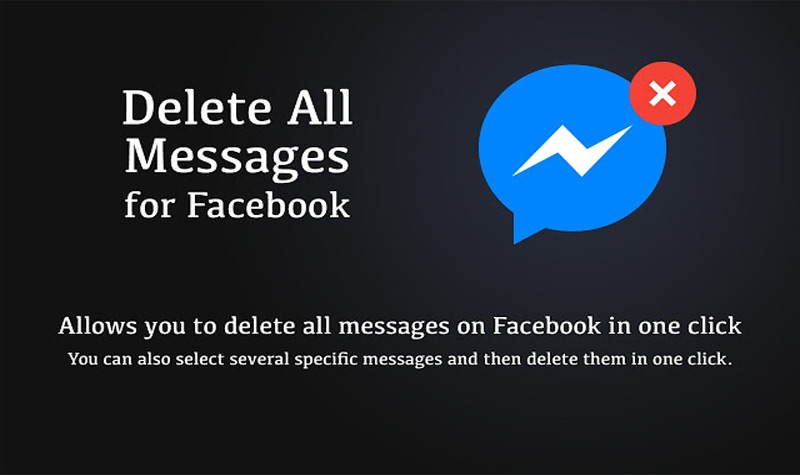
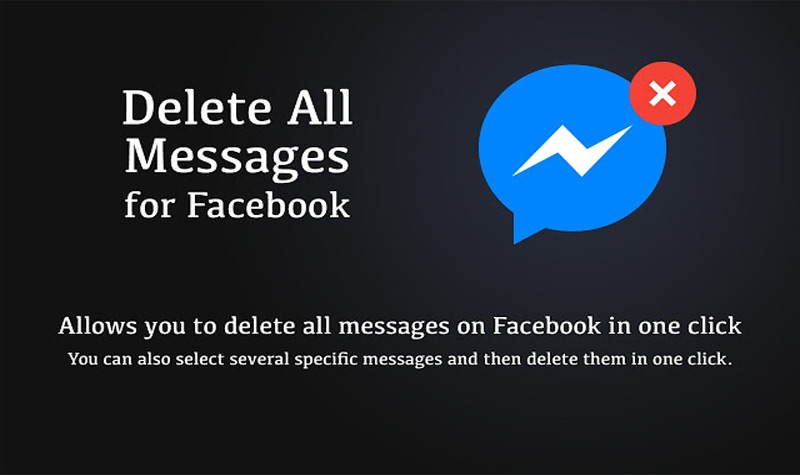
Kunnen we verwijderen de gehele lijst van berichten van Facebook om via een applicatie die we in onze browser moeten installeren.
om deze taak uit te kunnen voeren zullen we stap voor stap de handleiding volgen die we u hieronder laten zien:
- openen we onze account met Facebook
- We gaan naar de top rechts
- klik op “Meer”, vertegenwoordigd met drie punten
- Kies de optie “tools”
- klik Daarna op “Extensies”
- In het linker paneel, kies de optie “Meer extensies”
- Schrijf in de zoekbalk “Facebook verwijderen alle berichten”
- , krijgen We een lijst met alle extensies die wij kunnen gebruiken
- klik op de eerste optie
- Kies “Toevoegen aan Chrome”
- klik op “Add extension”
- Op dit moment zijn we onder leiding van onze persoonlijke profiel
- Selecteer de optie berichten, of “Boodschapper”
- Selecteer “View all”
- We gaan naar de rechterbovenhoek van het scherm waar zien we de icoon van de extensie die u zojuist hebt geïnstalleerd
- Klik erop en kies “Open uw menssages”
- We hebben de optie voor het verwijderen van berichten of verwijder ze allemaal. Als we te maken hebben met alle berichten verwijderen, Klik op “Verwijder alle berichten”
- kies de optie “Ok”
¿het is mogelijk om verwijderde gesprekken te herstellen van Facebook? Hoe doe ik het?
als we de gesprekken die we hebben verwijderd willen herstellen, kunnen we dit op deze manier doen:
- we hebben ons account geopend bij Facebook
- we gaan naar de rechterbovenhoek in de “Messages”
- klik op “More”
- daarna kozen we de optie “Other” en klik erop
- we zoeken naar de optie “gearchiveerd” en selecteer
- we zullen een lijst zien van alle gesprekken die we hebben gearchiveerd of direct hebben verlaten
- we kiezen die we moeten herstellen
- klik op “actions”
- en kies “unarchive”
deze stappen die we hebben genomen zijn voor wanneer we de berichten hebben gearchiveerd of direct hebben verlaten in het midden van het gesprek. Als we het bericht direct hadden verwijderd, konden we het niet herstellen.
een andere situatie is dat we het direct hebben verwijderd met een extensie in de browser, in dit geval zullen we het niet kunnen herstellen, dus moeten we heel voorzichtig zijn bij het beslissen om privéberichten te verwijderen.
Als u met vragen werd achtergelaten, laat ze in de opmerkingen, zullen wij u zo snel mogelijk beantwoorden, ook zeker van grote hulp aan meer leden van de gemeenschap. Dank je! 😉
meer Tips en trucs elke dag meld je hier aan!
Topics
